A keresési előzmények törlése a Bing Chat AI-n
Microsoft Bing Chat Ai Bing Hős / / April 02, 2023

Utolsó frissítés dátuma

Ha a Microsoft Bing Chat AI-jét használja, és aggódik az adatvédelem miatt, akkor gyorsan törölheti a Bing Chat AI keresési előzményeit. Itt van, hogyan.
A Bing Chat AI a Microsoft által kifejlesztett, népszerű mesterséges intelligencia (AI) eszköz, amely párbeszédes megközelítést biztosít a keresési kérdésekhez.
A chatbotot úgy tervezték, hogy a természetes nyelvi feldolgozás és a gépi tanulás segítségével interakcióba lépjen a felhasználókkal a lekérdezések megértéséhez és megválaszolásához. Bár kellemes mesterséges intelligencia élmény, összegyűjti és tárolja a lekérdezéseket a Bing keresési előzményeinek részeként.
Bár előfordulhat, hogy nem látja adatait a tényleges csevegési mezőben, előfordulhat, hogy nem értékeli a használati előzmények tárolását. Az alábbiakban megtudhatja, hogyan törölheti a Bing Chat AI keresési előzményeit.
A keresési előzmények törlése a Bing Chat AI-n
A Bing Chat AI szolgáltatás a Bing keresési előzményeinek részeként tartalmazza majd a történetlekérdezéseket. Az általa mentett lekérdezés a „Keresés” opció mellett megjelenő kulcskifejezés. Azt is fontos megjegyezni, hogy a Bing Chat AI nem tart meg minden lekérdezést; az AI fejlesztéséhez „mintavétel” szükséges.
Ennek ellenére, ha aggódik az adatvédelem miatt a chatbot használata közben, törölheti keresési előzményeit a Bing Chat AI-n.
A Bing Chat AI keresési előzményeinek törlése:
- Kattints a menü gomb a Bing Chat AI oldal jobb felső sarkában.
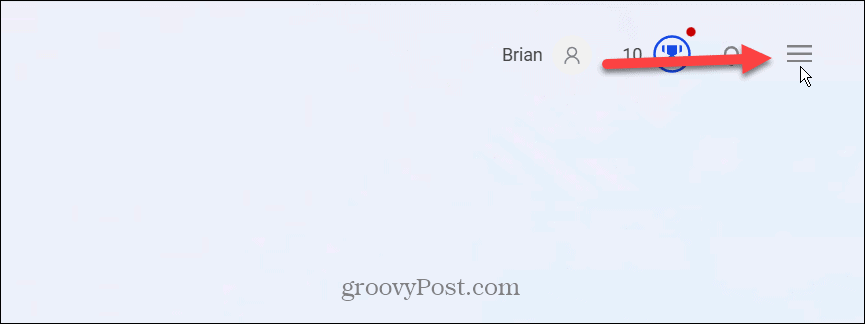
- Válaszd ki a Keresési előzmények opciót a megjelenő menüből.
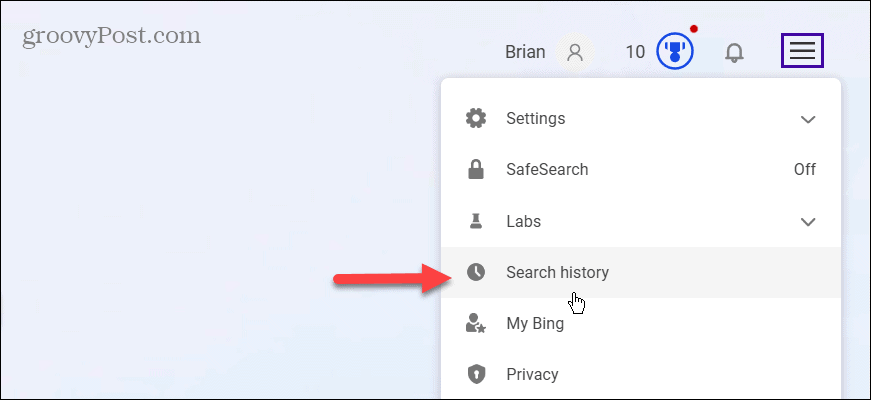
- Tól Tevékenység szakaszban törölje az egyes lekérdezéseket a gombra kattintva kuka mellette lévő ikonra.
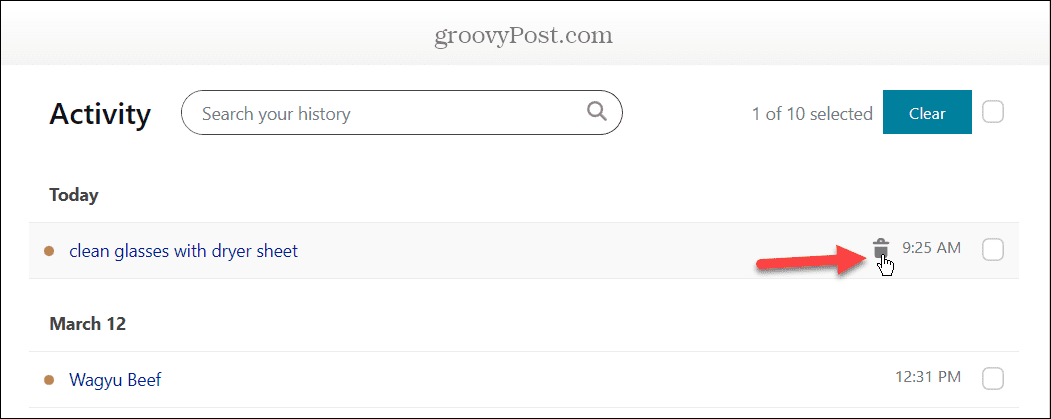
- Ha üzenetet kap fiókja érvényesítéséről, kattintson a gombra Érvényesít gombot, és a rendszer felkéri, hogy jelentkezzen be Microsoft-fiókjába.
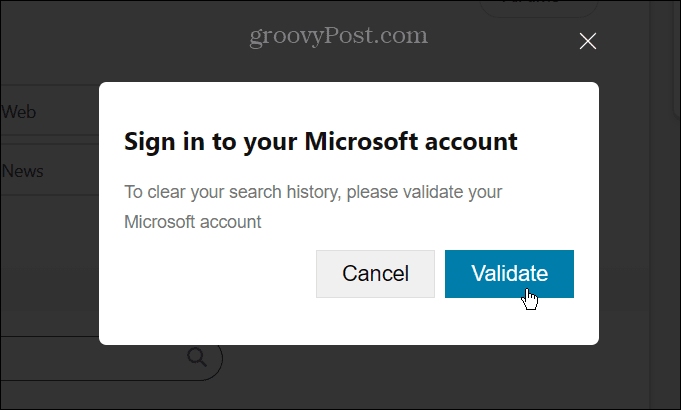
- Válassza ki mindegyiket, amelyet el szeretne távolítani, és kattintson a gombra Egyértelmű gombot több keresési lekérdezés eltávolításához.
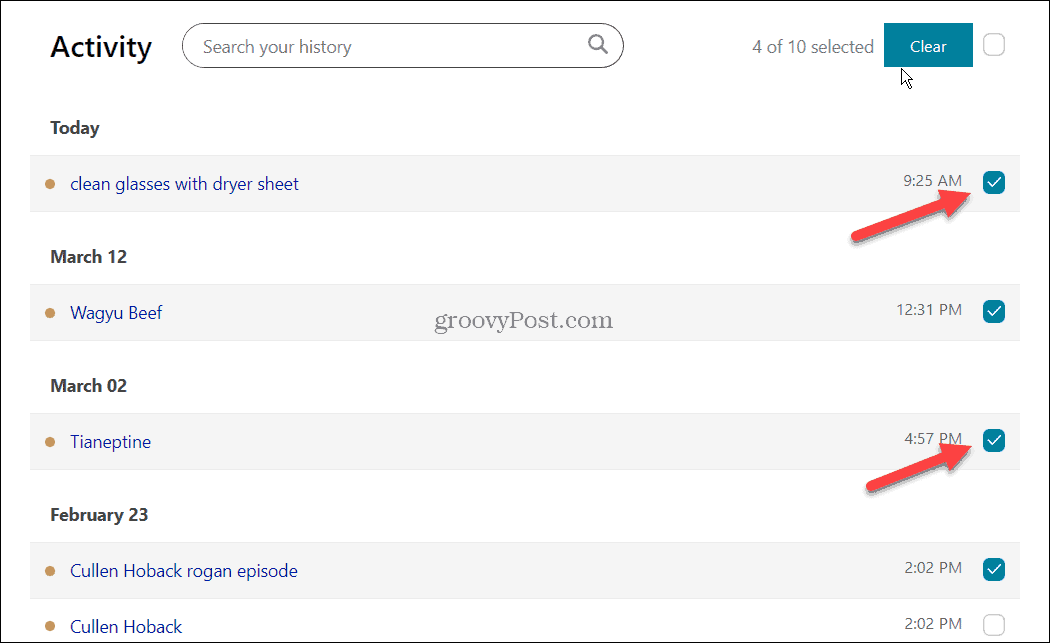
- A melletti lehetőségre is kattinthat Egyértelmű gombot az összes lekérdezés kiválasztásához, majd kattintson a gombra Egyértelmű gomb.
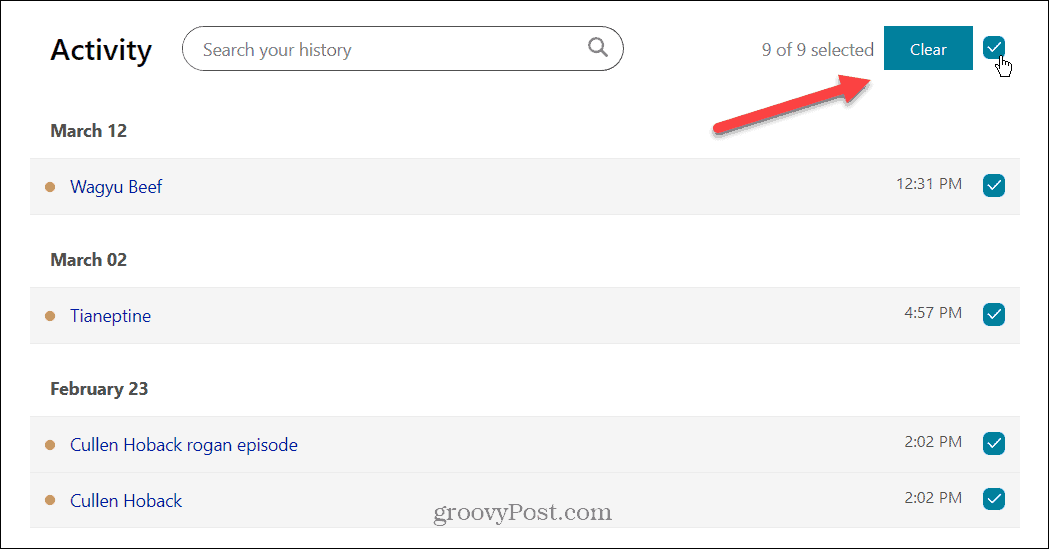
- Érdemes lehet minden keresési lekérdezést egy csapásra törölni. Ezért kattintson az Összes törlése gombra a alatt Kezelje és törölje előzményeit doboz tetején.
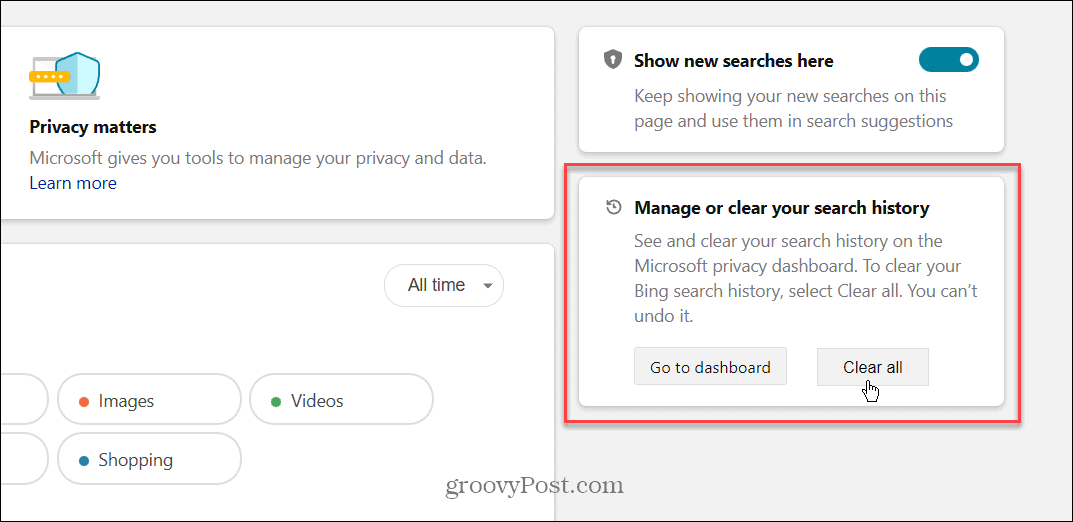
- Kattints a Mindent kitöröl gombot, amikor megjelenik az ellenőrző üzenet.
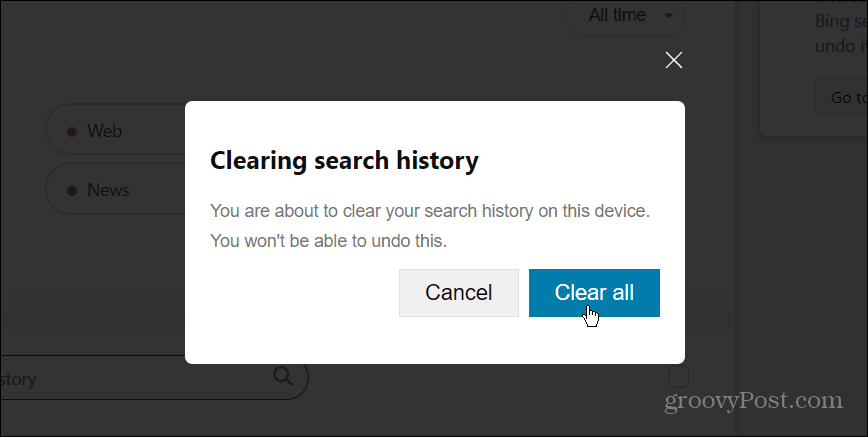
- Miután törölte a Bing Chat AI keresési előzményeit, érdemes lehet bekapcsolni a Új keresések megjelenítése itt kapcsolóval figyelheti keresési előzményeit.
- Ha inkább el szeretné rejteni, inkább kapcsolja ki a kapcsolót.
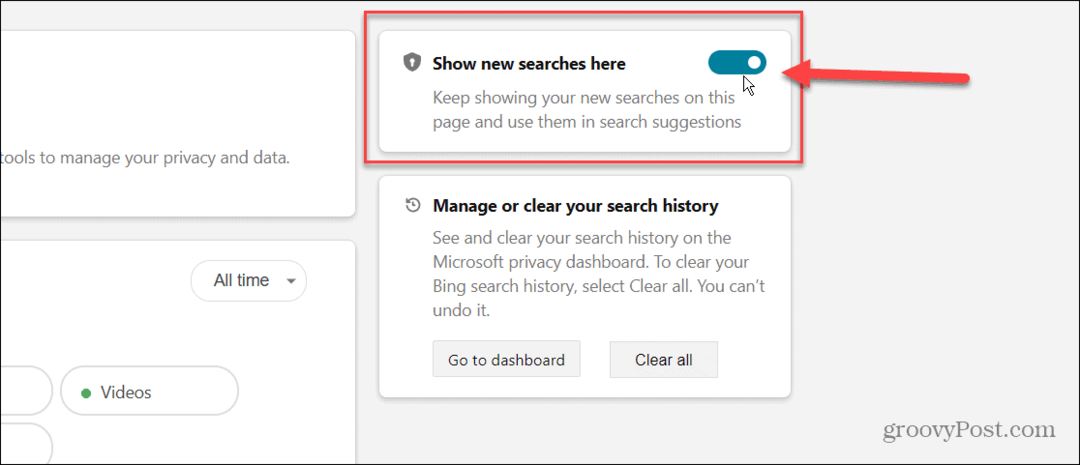
Biztonságos megőrzés Windows és Microsoft Edge rendszeren
Ha szeretné használni a Bing chatbotot, de megőrizni a magánélet védelmét, célszerű törli a keresési előzményeket a Bing Chat AI-n. Az előzmények törlésével viszont eltávolítja a lekérdezéseket a Microsoft-fiókjából.
Ne feledje, hogy a Bing Chat AI korlátozott előnézeti verzióban áll rendelkezésre az írás idején. Ha azonban hozzáfér, tudni fogja, hogyan távolíthatja el a keresési előzményeket a Microsoft AI-jából. A ChatGPT-hez hasonlóan működik, de inkább társalgási élményt nyújt. A Microsoft Edge böngészőbe is be van építve.
A mesterséges intelligencia vagy az online biztonság megőrzésével kapcsolatos további információkért tekintse meg, hogyan kell leiratkozás az adatgyűjtésről a ChatGPT-n. Ezenkívül érdemes megtanulnia, hogyan kell blokkolja a crapware-t a Microsoft Edge-en vagy ismerje meg a használatát Kéttényezős hitelesítés (2FA) minden olyan online fiókhoz, amely ezt támogatja.
Hogyan találja meg a Windows 11 termékkulcsát
Ha át kell vinnie a Windows 11 termékkulcsát, vagy csak az operációs rendszer tiszta telepítéséhez van szüksége rá,...


